시각적 계산 사용(미리 보기)
참고 항목
시각적 계산은 현재 미리 보기로 제공됩니다.
시각적 계산은 시각적 개체에서 직접 정의되고 실행되는 DAX 계산입니다. 시각적 계산을 사용하면 이전에 만들기 어려웠던 계산을 더 쉽게 만들 수 있으므로 DAX가 더 간단하고 기본 테넌트 및 성능이 향상됩니다.
다음은 Sales Amount의 실행 합계를 정의하는 시각적 계산 예제입니다. 필요한 DAX는 간단합니다.
Running sum = RUNNINGSUM([Sales Amount])
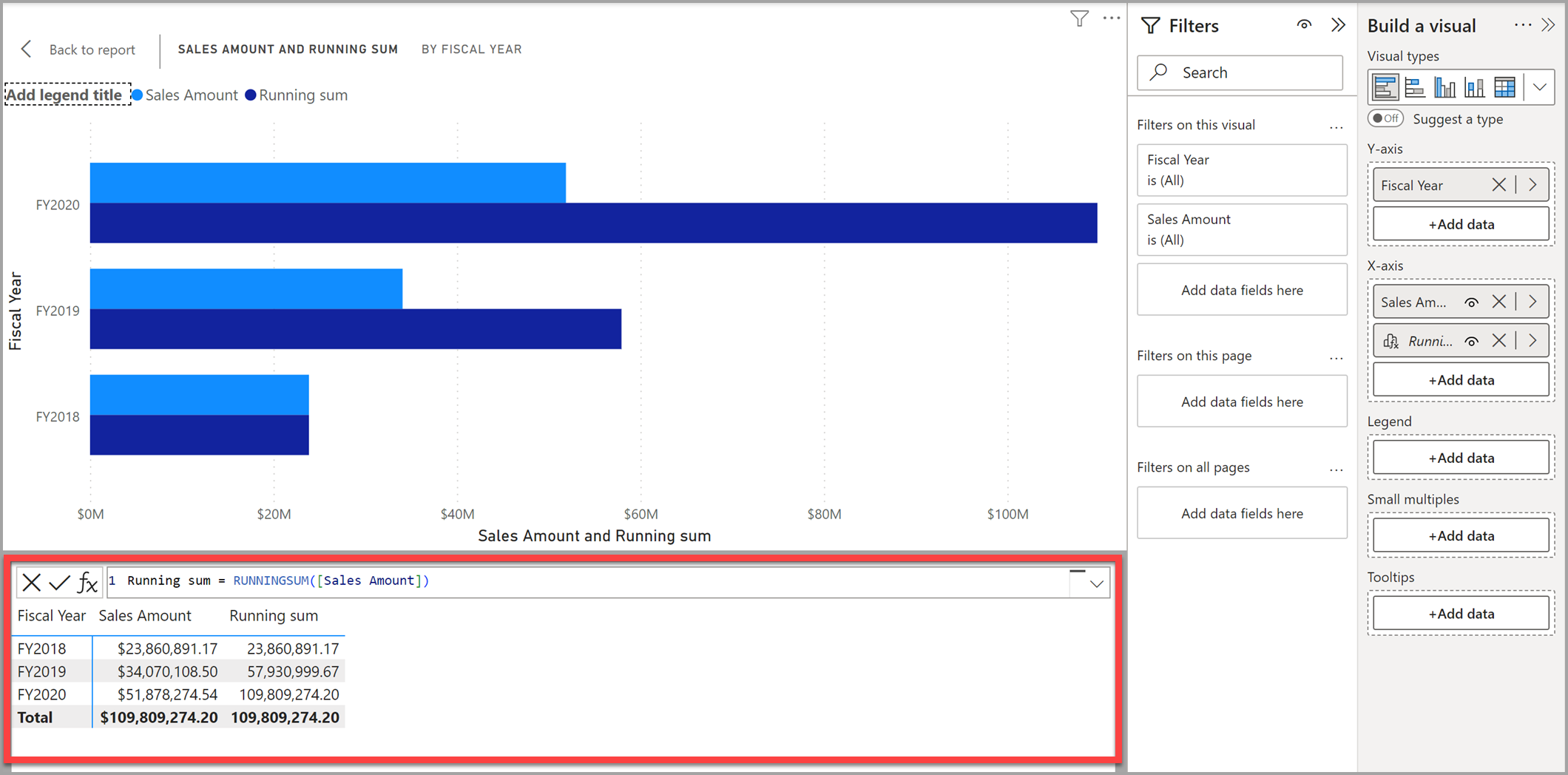
계산은 열, 측정값 또는 기타 시각적 계산을 포함하여 시각적 개체의 모든 데이터를 참조할 수 있습니다. 그러면 의미 체계 모델의 복잡성이 제거되고 DAX 작성 프로세스가 간소화됩니다. 시각적 계산을 사용하여 합계 실행 또는 이동 평균과 같은 일반적인 비즈니스 계산을 완료할 수 있습니다.
시각적 계산은 DAX의 다른 계산 옵션과 다릅니다.
시각적 계산은 모델에 저장되지 않고 시각적 개체에 저장됩니다. 즉, 시각적 계산은 시각적 개체의 내용만 참조할 수 있습니다. 시각적 계산이 시각적 개체를 참조하기 전에 모델의 모든 항목을 시각적 개체에 추가해야 하므로 시각적 계산이 필터 컨텍스트 및 모델의 복잡성과 관련이 없습니다.
시각적 계산은 계산 열의 컨텍스트 단순성을 측정값의 주문형 계산 유연성과 결합합니다.
측정값에 비해 시각적 계산은 세부 수준 대신 집계된 데이터에서 작동하며 종종 성능상의 이점이 있습니다. 새 측정값 또는 시각적 계산을 통해 계산을 수행할 수 있는 경우 후자는 성능이 향상되는 경우가 많습니다.
시각적 계산은 시각적 개체의 일부이므로 시각적 구조를 참조하여 유연성을 높일 수 있습니다.
Power BI에서 계산을 추가하는 방법에 대한 자세한 비교는 Power BI Desktop에서 계산 옵션 사용을 참조 하세요.
시각적 계산을 사용하도록 설정하면 다음을 수행할 수 있습니다.
- 보고서에 시각적 계산 추가
- 특정 필드 숨기기
- 템플릿을 사용하여 시각적 계산 빠르게 만들기
- 시각적 개체의 축을 참조하여 유연한 시각적 계산 만들기
다음 섹션에서는 이전 글머리 기호에 설명된 각 요소가 시각적 계산을 사용하는 방법에 대해 자세히 설명합니다.
시각적 계산 사용
시각적 계산을 사용하려면 옵션 및 설정>Options>미리 보기 기능에서 사용하도록 설정해야 합니다. 시각적 계산을 선택하고 확인을 선택합니다. Power BI Desktop을 다시 시작한 후 시각적 계산을 사용할 수 있습니다.
시각적 계산 추가
시각적 계산을 추가하려면 시각적 개체를 선택한 다음 리본에서 새 계산 단추를 선택합니다.
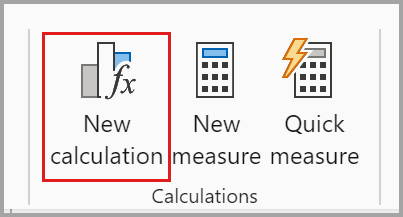
시각적 계산 창이 편집 모드로 열립니다. 편집 모드 화면은 다음 이미지의 위쪽에서 아래쪽으로 표시된 세 가지 주요 섹션으로 구성됩니다.
- 작업 중인 시각적 개체를 보여주는 시각적 미리 보기
- 시각적 계산을 추가할 수 있는 수식 입력줄
- 시각적 개체의 데이터를 표시하고 추가 시 시각적 계산 결과를 표시하는 시각적 개체 매트릭스
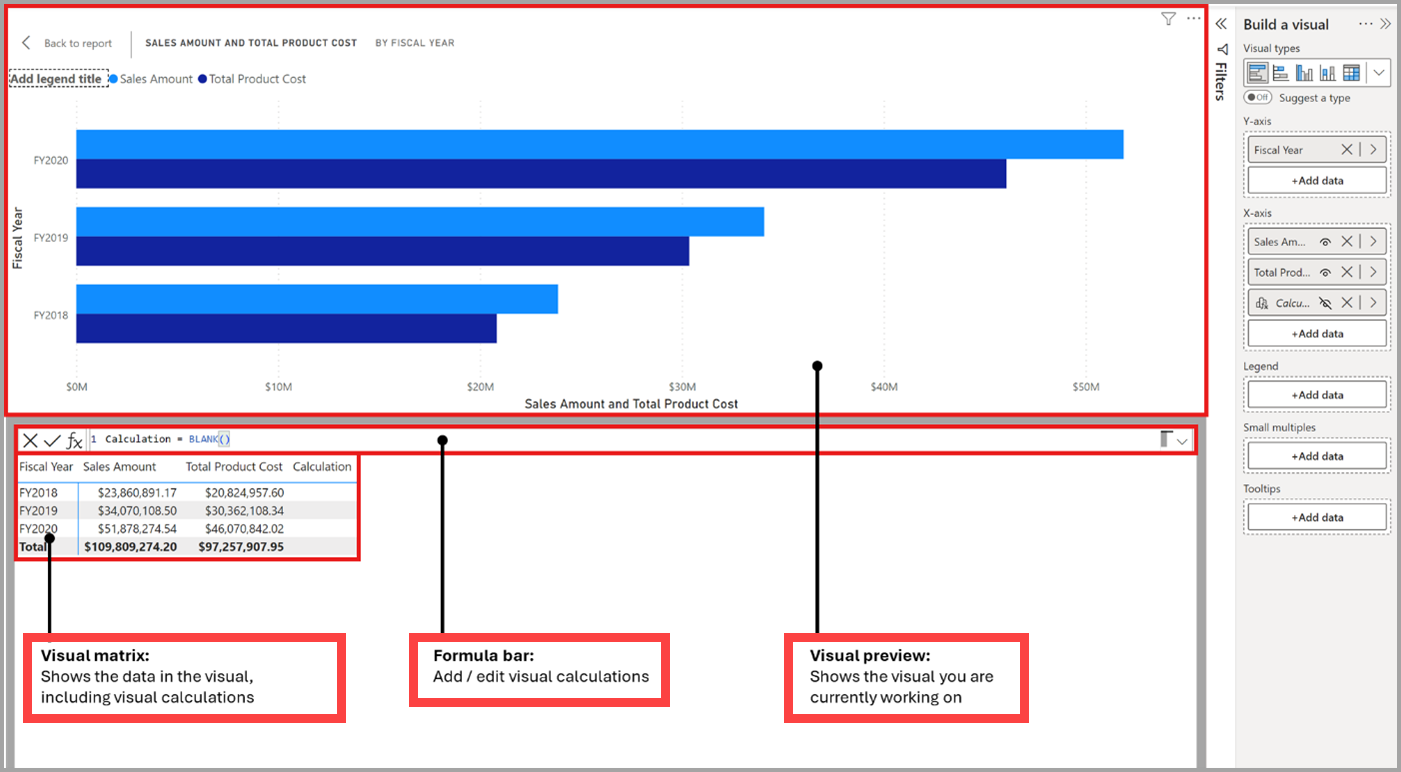
시각적 계산을 추가하려면 수식 입력줄에 식을 입력합니다. 예를 들어 Sales Amount 및 Total Product Cost by Fiscal Year가 포함된 시각적 개체에서 다음을 입력하면 각 연도의 수익을 계산하는 시각적 계산을 Profit = [Sales Amount] – [Total Product Cost]추가할 수 있습니다.
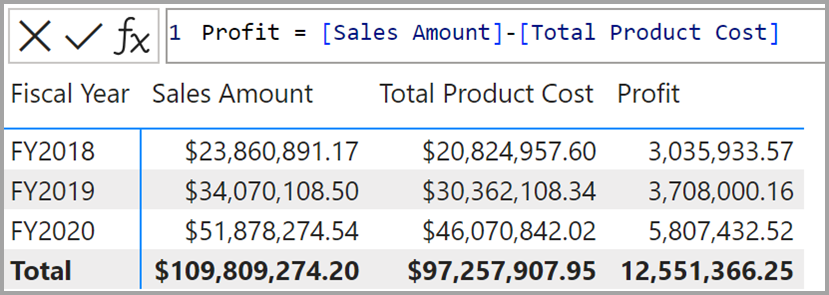
기본적으로 시각적 개체의 대부분의 시각적 계산은 계산 열과 같이 행 단위로 계산됩니다. 이전 예제에서는 시각적 행렬의 각 행에 대해 현재 Sales Amount 및 Total Product Cost가 뺍니다. 그러면 결과가 Profit 열에 반환됩니다. 가능하지만 측정값과 마찬가지로 SUM과 같은 집계 함수를 추가할 필요가 없습니다. 실제로 필요하지 않은 경우 이러한 집계를 추가하지 않는 것이 좋으므로 측정값과 시각적 계산 식을 보다 쉽게 구분할 수 있습니다.
시각적 계산을 추가하면 시각적 개체의 필드 목록에 표시됩니다.
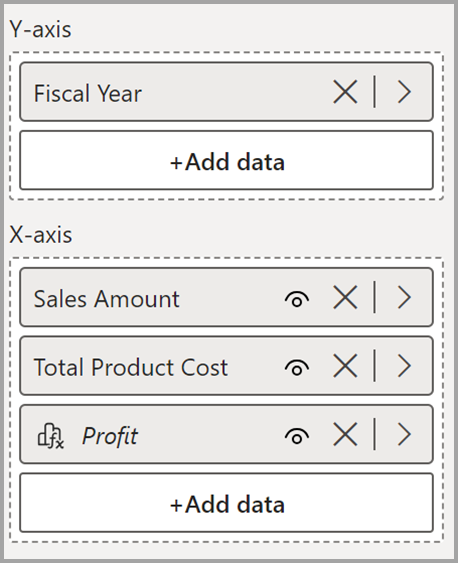
또한 시각적 계산은 시각적 개체에 표시됩니다.
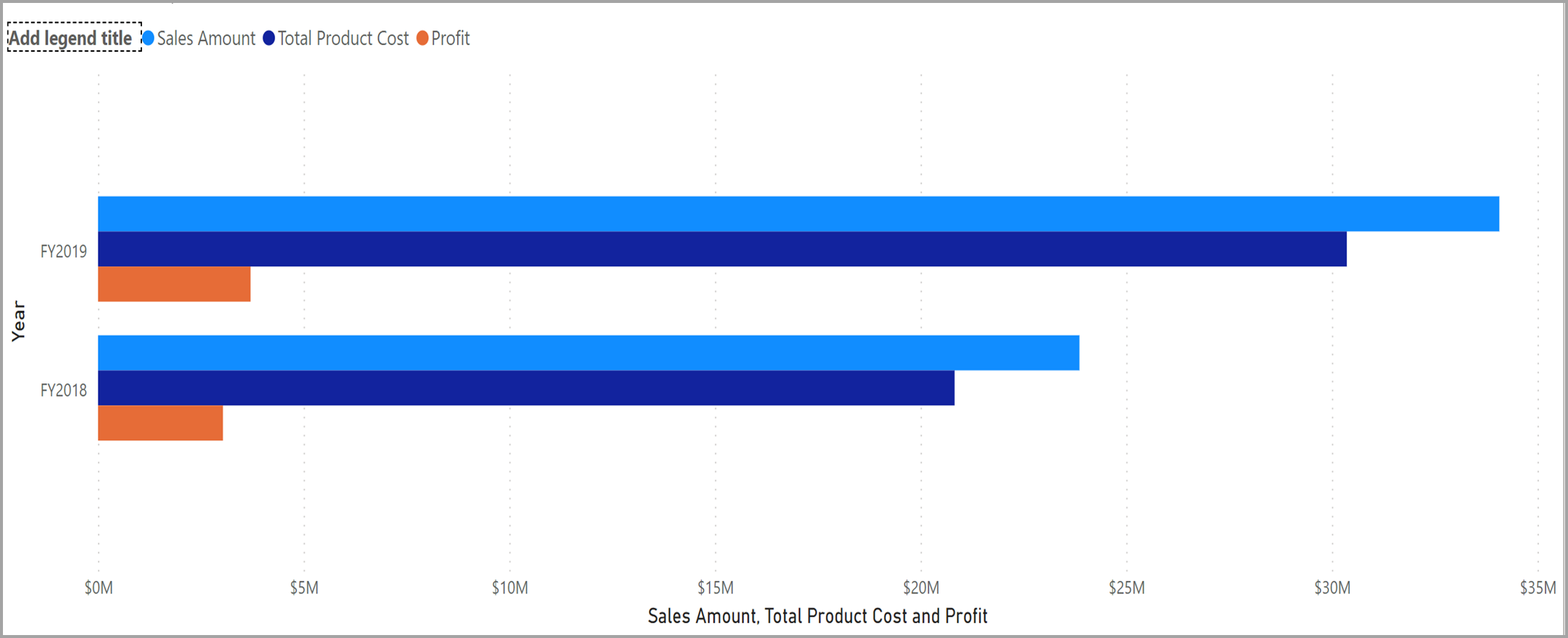
시각적 계산에 많은 기존 DAX 함수를 사용할 수 있습니다. 시각적 계산과 관련된 함수도 사용할 수 있습니다. 시각적 계산은 시각적 행렬의 범위 내에서 작동하므로 USERELATIONSHIP, RELATED 또는 RELATEDTABLE과 같은 모델 관계를 사용하는 함수를 사용할 수 없습니다.
시각적 개체에서 필드 숨기기
시각적 계산 편집 모드에서는 모델링 보기에서 열과 테이블을 숨길 수 있는 것처럼 시각적 개체에서 필드를 숨길 수 있습니다. 예를 들어 수익 시각적 계산만 표시하려는 경우 판매액 및 총 이익 비용을 보기에서 숨길 수 있습니다.

필드를 숨기면 시각적 개체 또는 시각적 개체 행렬에서 필드가 제거되지 않으므로 시각적 계산에서 해당 필드를 계속 참조하고 계속 작동할 수 있습니다. 숨겨진 필드는 시각적 개체 행렬에 계속 표시되지만 결과 시각적 개체에는 표시되지 않습니다. 시각적 계산이 작동하는 데 필요한 경우에만 숨겨진 필드를 포함하는 것이 좋습니다.
템플릿 사용
시각적 계산에는 일반적인 계산을 더 쉽게 작성할 수 있도록 하는 템플릿이 포함됩니다. 템플릿 단추를 선택하고 사용할 템플릿을 선택하여 템플릿을 찾을 수 있습니다.

다음 템플릿을 사용할 수 있습니다.
- 실행 합계입니다. 값의 합계를 계산하여 이전 값에 현재 값을 추가합니다. 함수를 RUNNINGSUM 사용합니다.
- 이동 평균. 값의 합계를 창의 크기로 나누어 지정된 창에 있는 값 집합의 평균을 계산합니다. 함수를 MOVINGAVERAGE 사용합니다.
- 부모의 백분율입니다. 부모를 기준으로 값의 백분율을 계산합니다. 함수를 COLLAPSE 사용합니다.
- 총합계의 백분율입니다. 함수를 사용하여 모든 값을 기준으로 값의 백분율을 계산합니다 COLLAPSEALL .
- 자식의 평균입니다. 자식 값 집합의 평균 값을 계산합니다. 함수를 EXPAND 사용합니다.
- 이전과 비교합니다. 함수를 사용하여 값을 이전 값과 비교합니다 PREVIOUS .
- 다음과 비교합니다. 함수를 사용하여 값을 후속 값과 비교합니다 NEXT .
- 첫 번째와 비교합니다. 함수를 사용하여 값을 첫 번째 값과 비교합니다 FIRST .
- 마지막과 비교합니다. 함수를 사용하여 값을 마지막 값과 비교합니다 LAST .
템플릿을 선택하면 수식 입력줄에 템플릿이 삽입됩니다. 이러한 템플릿을 시작점으로 사용할 수 있습니다. 템플릿을 사용하지 않고 고유한 식을 추가할 수도 있습니다.
Axis
많은 함수에는 시각적 계산에만 사용할 수 있는 선택적 Axis 매개 변수가 있습니다. Axis 는 시각적 계산이 시각적 행렬을 트래버스하는 방법에 영향을 줍니다. Axis 매개 변수는 기본적으로 시각적 개체의 첫 번째 축으로 설정됩니다. 많은 시각적 개체의 경우 첫 번째 축은 ROWS시각적 개체 계산이 시각적 행렬에서 행 단위로 계산됨을 의미합니다. 다음 표에서는 매개 변수에 대한 Axis 유효한 값을 보여줍니다.
| Axis 아이콘 | Axis 이름 | 설명 |
|---|---|---|

|
ROWS | 위에서 아래로 행을 세로로 계산합니다. |

|
COLUMNS | 왼쪽에서 오른쪽으로 열에 걸쳐 가로로 계산합니다. |

|
ROWS COLUMNS | 위에서 아래로 행을 세로로 계산하고 왼쪽에서 오른쪽으로 열을 따라 열을 계속합니다. |

|
COLUMNS ROWS | 왼쪽에서 오른쪽으로 열을 가로로 계산하고 위에서 아래로 행을 계속합니다. |
참고 항목
작업 중인 시각적 개체에서 사용할 수 있는 축 값만 사용할 수 있습니다. 모든 시각적 개체가 모든 축을 제공하는 것은 아니며 일부 시각적 개체는 축을 제공하지 않습니다.
Reset
많은 함수에는 시각적 계산에서만 사용할 수 있는 선택적 Reset 매개 변수가 있습니다. Reset 는 함수가 해당 값을 0으로 다시 설정하거나 시각적 행렬을 트래버스하는 동안 다른 범위로 전환할 때 영향을 줍니다. 매개 변수는 Reset 기본적으로 None으로 설정됩니다. 즉, 시각적 계산이 다시 시작되지 않습니다. 다시 설정은 축에 여러 수준이 있을 것으로 예상합니다. 축에 한 수준만 있는 경우 PARTITIONBY를 사용할 수 있습니다. 다음 목록에서는 매개 변수에 유효한 Reset 값만 설명합니다.
- NONE 는 기본값이며 계산을 다시 설정하지 않습니다.
- HIGHESTPARENT 는 축에서 가장 높은 부모의 값이 변경되면 계산을 다시 설정합니다.
- LOWESTPARENT 축에서 가장 낮은 부모의 값이 변경되면 계산을 다시 설정합니다.
- 가장 높은 필드가 1인 축의 필드를 참조하는 숫자 값입니다.
이해하고 이해 HIGHESTPARENT 하려면 연도, 분기 및 LOWESTPARENT월의 세 가지 필드가 있는 축을 고려합니다. HIGHESTPARENT 연도이고 가장 낮은 부모는 분기입니다. 예를 들어 RUNNINGSUM([Sales Amount], HIGHESTPARENT) 또는 RUNNINGSUM([Sales Amount], 1)로 정의된 시각적 계산은 매년 0에서 시작하는 판매 금액의 실행 합계를 반환합니다. RUNNINGSUM([Sales Amount], LOWESTPARENT) 또는 RUNNINGSUM([Sales Amount], 2)으로 정의된 시각적 계산은 매 분기에 대해 0에서 시작하는 판매 금액의 실행 합계를 반환합니다. 마지막으로 RUNNINGSUM([Sales Amount])으로 정의된 시각적 계산은 다시 설정되지 않으며 다시 시작하지 않고 매월 판매 금액 값을 이전 값에 계속 추가합니다.
Axis 및 Reset ORDERBY 및 PARTITIONBY와 비교
Axis, ResetORDERBY 및 PARTITIONBY는 쌍으로 또는 함께 사용하여 계산을 평가하는 방법에 영향을 줄 수 있는 네 가지 함수입니다. 이러한 쌍은 종종 함께 사용되는 두 쌍을 형성합니다.
- Axis 및 Reset
- ORDERBY 및 PARTITIONBY
Axis 시각적 Reset 계산에 사용할 수 있고 시각적 구조를 참조할 때 시각적 계산에서만 사용할 수 있는 함수에만 사용할 수 있습니다. ORDERBY 및 PARTITIONBY는 계산 열, 측정값 및 시각적 계산에서 사용하고 필드를 참조할 수 있는 함수입니다. 동일한 함수를 수행하는 동안 제공된 추상화 수준에서 다릅니다. 시각적 구조를 참조하는 것은 ORDERBY 또는 PARTITIONBY를 사용하는 필드에 대한 명시적 참조보다 더 유연합니다.
다시 설정은 축에 여러 수준이 있을 것으로 예상합니다. 축에 여러 수준이 없는 경우 축의 단일 수준에 하나의 필드 또는 여러 필드만 있기 때문에 PARTITIONBY를 사용할 수 있습니다.
두 쌍 중 하나를 지정하면 잘 작동하지만 ORDERBY 및/또는 PARTITIONBY를 함께 지정할 Axis수도 있습니다. 이 경우 ORDERBY 및 PARTITIONBY에 지정된 값이 지정한 Axis값을 재정의합니다. Reset ORDERBY 및 PARTITIONBY와 결합할 수 없습니다.
ORDERBY 및 PARTITIONBY 쌍은 필드를 명시적으로 지정하여 필드 참조를 고정하는 것으로 간주할 수 있습니다. 여기서 축 및 다시 설정은 필드와 관계없는 필드입니다. 구조체를 참조하고 사용되는 구조에서 발생하는 모든 필드를 참조합니다.
사용 가능한 함수
시각적 계산에 기존 DAX 함수를 많이 사용할 수 있습니다. 시각적 계산은 시각적 행렬의 범위 내에서 작동하므로 USERELATIONSHIP, RELATED 또는 RELATEDTABLE과 같은 모델 관계를 사용하는 함수는 사용할 수 없습니다.
시각적 계산에는 시각적 계산과 관련된 함수 집합도 도입됩니다. 이러한 함수의 대부분은 DAX 창 함수에 대한 바로 가기를 더 쉽게 사용할 수 있습니다.
참고 항목
아래 표에 멘션 시각적 계산 특정 함수만 사용합니다. 다른 시각적 계산 특정 함수는 현재 내부용으로만 사용되며 사용해서는 안 됩니다. 이 미리 보기가 진행됨에 따라 사용할 수 있는 함수의 업데이트는 아래 표를 참조하세요.
| 함수 | Description | 예시 | 바로 가기 |
|---|---|---|---|
| COLLAPSE | 계산은 더 높은 수준의 축에서 평가됩니다. | 상위 백분율 = DIVIDE([Sales Amount], COLLAPSE([Sales Amount], ROWS)) | 해당 없음 |
| COLLAPSEALL | 계산은 축의 총 수준에서 평가됩니다. | 총합계의 백분율 = DIVIDE([Sales Amount], COLLAPSEALL([Sales Amount], ROWS)) | 해당 없음 |
| EXPAND | 계산은 축의 하위 수준에서 평가됩니다. | 자식의 평균 = EXPAND(AVERAGE([Sales Amount]), ROWS) | 해당 없음 |
| EXPANDALL | 계산은 축의 리프 수준에서 계산됩니다. | 리프 수준의 평균 = EXPANDALL(AVERAGE([Sales Amount]), ROWS) | 해당 없음 |
| FIRST | 축의 첫 번째 행을 참조합니다. | ProfitVSFirst = [Profit] – FIRST([Profit]) | INDEX(1) |
| ISATLEVEL | 지정된 열이 현재 수준에 있는지 여부를 보고합니다. | IsFiscalYearAtLevel = ISATLEVEL([Fiscal Year]) | 해당 없음 |
| LAST | 축의 마지막 행을 참조합니다. | ProfitVSLast = [Profit] – LAST([Profit]) | INDEX(-1) |
| MOVINGAVERAGE | 축에 이동 평균을 추가합니다. | MovingAverageSales = MOVINGAVERAGE([Sales Amount], 2) | WINDOW |
| NEXT | 축의 다음 행을 참조합니다. | ProfitVSNext = [Profit] – NEXT([Profit]) | OFFSET(1) |
| PREVIOUS | 축의 이전 행을 참조합니다. | ProfitVSPrevious = [Profit] – PREVIOUS([Profit]) | OFFSET(-1) |
| RANGE | 축의 행 조각을 참조합니다. | AverageSales = AVERAGEX((RANGE1), [Sales Amount]) | WINDOW |
| RUNNINGSUM | 축에 실행 합계를 추가합니다. | RunningSumSales = RUNNINGSUM([Sales Amount]) | WINDOW |
고려 사항 및 제한 사항
시각적 계산은 현재 미리 보기로 제공되며 미리 보기 중에는 다음과 같은 고려 사항 및 제한 사항을 알고 있어야 합니다.
- 모든 시각적 개체 유형이 지원되는 것은 아닙니다. 시각적 계산 편집 모드를 사용하여 시각적 형식을 변경합니다. 또한 사용자 지정 시각적 개체는 시각적 계산 또는 숨겨진 필드로 테스트되지 않았습니다.
- 다음 시각적 개체 유형 및 시각적 속성이 테스트되었으며 시각적 계산 또는 숨겨진 필드에서 작동하지 않는 것으로 확인되었습니다.
- 꺾은선형 및 누적 세로 막대형 차트
- 트리 맵
- Map
- 셰이프 맵
- Azure Map
- 슬라이서
- R 시각적 개체
- Python 시각적 개체
- 주요 영향 요인
- 분해 트리
- Q&A
- 스마트 설명
- 메트릭
- 페이지를 매긴 보고서
- ArcGIS 지도
- Power Apps
- Power Automate
- 여러 개의 작은 차트
- 이 기능의 성능은 최종 제품을 대표하지 않습니다.
- 복사/붙여넣기 또는 다른 메커니즘을 사용하여 시각적 계산을 다시 사용할 수 없습니다.
- 시각적 계산을 필터링할 수 없습니다.
- 시각적 계산은 동일하거나 다른 세부 정보 수준에서 자신을 참조할 수 없습니다.
- 시각적 계산 또는 숨겨진 필드의 개인 설정 은 사용할 수 없습니다.
- 시각적 계산 또는 숨겨진 필드를 사용하는 보고서는 웹에 게시 기능을 사용할 수 없습니다.
- 시각적 계산 또는 숨겨진 필드를 사용하는 시각적 개체에서는 기본 데이터를 내보낼 수 없습니다.
- 시각적 계산 또는 숨겨진 필드를 사용하는 시각적 개체에는 참조 레코드 드릴스루 기능을 사용할 수 없습니다.
- 시각적 계산에서는 기본 제공 또는 사용자 지정 형식 문자열을 설정할 수 없습니다.
- 시각적 계산에는 조건부 서식을 적용할 수 없습니다.
- 시각적 계산에서는 데이터 범주를 설정할 수 없습니다.
- 시각적 계산에서는 집계를 변경할 수 없습니다.
- 시각적 계산의 정렬 순서는 변경할 수 없습니다.
- 시각적 계산 또는 숨겨진 필드를 사용하는 보고서에는 Power BI Embedded가 지원되지 않습니다.
- SQL Server Analysis Services에 대한 라이브 연결은 지원되지 않습니다.
- 시각적 계산에는 필드 매개 변수를 사용할 수 없습니다.
- 데이터가 없는 항목 표시는 시각적 계산에서 사용할 수 없습니다.
다음 단계
다음 문서는 시각적 계산을 학습하고 사용할 때 유용할 수 있습니다.
피드백
출시 예정: 2024년 내내 콘텐츠에 대한 피드백 메커니즘으로 GitHub 문제를 단계적으로 폐지하고 이를 새로운 피드백 시스템으로 바꿀 예정입니다. 자세한 내용은 다음을 참조하세요. https://aka.ms/ContentUserFeedback
다음에 대한 사용자 의견 제출 및 보기